080070570 文件或目录损坏且无法读取CHKDSK 修复方法
0x80070570 文件或目录损坏且无法读取 CHKDSK 修复方法
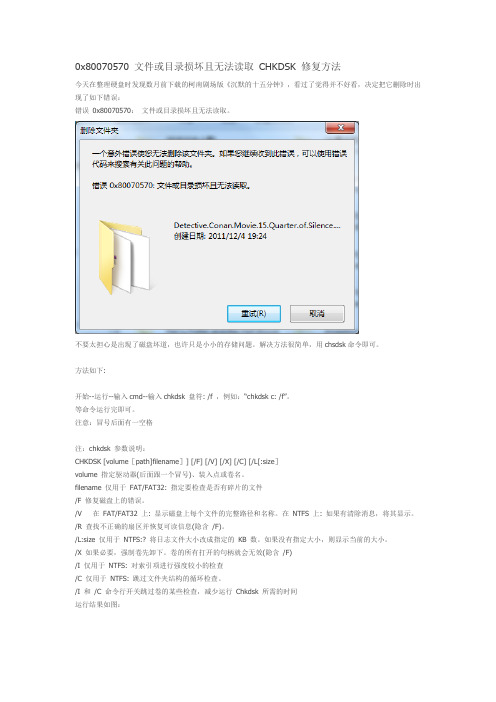
0x80070570 文件或目录损坏且无法读取CHKDSK 修复方法今天在整理硬盘时发现数月前下载的柯南剧场版《沉默的十五分钟》,看过了觉得并不好看,决定把它删除时出现了如下错误:错误0x80070570:文件或目录损坏且无法读取。
不要太担心是出现了磁盘坏道,也许只是小小的存储问题。
解决方法很简单,用chsdsk命令即可。
方法如下:开始--运行--输入cmd--输入chkdsk 盘符: /f ,例如:“chkdsk c: /f”。
等命令运行完即可。
注意:冒号后面有一空格注:chkdsk 参数说明:CHKDSK [volume[path]filename]] [/F] [/V] [/X] [/C] [/L[:size]volume 指定驱动器(后面跟一个冒号)、装入点或卷名。
filename 仅用于FAT/FAT32: 指定要检查是否有碎片的文件/F 修复磁盘上的错误。
/V在FAT/FAT32 上: 显示磁盘上每个文件的完整路径和名称。
在NTFS 上: 如果有清除消息,将其显示。
/R 查找不正确的扇区并恢复可读信息(隐含/F)。
/L:size 仅用于NTFS:? 将日志文件大小改成指定的KB 数。
如果没有指定大小,则显示当前的大小。
/X 如果必要,强制卷先卸下。
卷的所有打开的句柄就会无效(隐含/F)/I 仅用于NTFS: 对索引项进行强度较小的检查/C 仅用于NTFS: 跳过文件夹结构的循环检查。
/I 和/C 命令行开关跳过卷的某些检查,减少运行Chkdsk 所需的时间运行结果如图:再进入柯南文件夹中,发现两个mkv已被删除,之后便可以顺利删除文件夹。
数据丢失原因分析出现这种错误提示,是由于各种原因导致的磁盘文件目录(FAT,MFT)出错造成。
主要发生在优盘、MP3、移动硬盘等移动设备上,其中大容量(160G以上)NTFS分区格式的外置移动硬盘发生几率最高最多。
产生的原因很多,一般有下面几种原因:1、没有正常插拔移动设备,系统没有完成完整的读写操作,致使文件目录信息错乱和不完整。
手动解决“0x800A01AE”或“0x080070570”错误消息的操作步骤

手动解决“0x800A01AE”或“0x080070570”错误消息的操作步骤
手动解决“0x800A01AE”或“0x080070570”错误消息的操作步骤
2012-03-07 8:11
要手动解决此问题,请按照下列步骤操作: 1.停止“后台智能传输服务”和“自动更新”服务。为此,请按照下列步骤操作: ?依次单击“开始”和“运行”,键入 cmd,然后单击“确定”。
regsvr32 wuaueng1.dllregsvr32 wuaueng.dllregsvr32 wucltui.dll
regsvr32 wups2.dllregsvr32 wups.dllregsvr32 wuweb.dll
5.启动“后台智能传输服务”、“自动更新”服务和“事件日志”服务。为此,请按照下列步骤操作: ?依次单击“开始”和“运行”,键入 cmd,然后单击“确定”。?在命令提示符处,键入以下命令,并在键入每行命令后按 Enter:
真情/故事
烹饪/技巧
妈咪/宝贝
【黑客技巧】
【电脑 医院】
情感/哲理
饮品/甜品
幽默/笑话
【硬件知识】
【 局 域 网】
杂症/偏方
小吃/零食
垂钓技巧
【电脑学堂】
【网络 网速】
风湿/骨科
煲汤/炖菜
生活杂坛
【Windows7】
【内存 U 盘】
健康/知识
家常菜谱
男性/课堂
【Windows8】
【摄影技巧】
两性/健康
在命令提示符处,键入以下命令,并在键入每行命令后按 Enter: net stop wuauservnet stop bits
0x80070571错误及磁盘结构损坏无法读取的修复方法
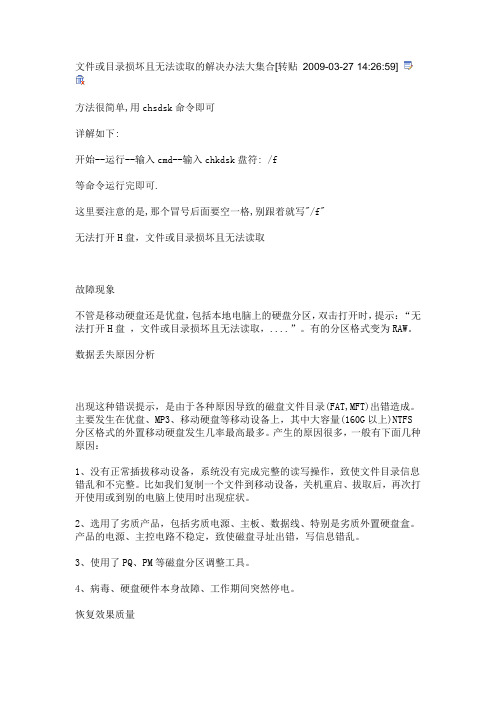
文件或目录损坏且无法读取的解决办法大集合[转贴2009-03-27 14:26:59]方法很简单,用chsdsk命令即可详解如下:开始--运行--输入cmd--输入chkdsk盘符: /f等命令运行完即可.这里要注意的是,那个冒号后面要空一格,别跟着就写"/f"无法打开H盘,文件或目录损坏且无法读取故障现象不管是移动硬盘还是优盘,包括本地电脑上的硬盘分区,双击打开时,提示:“无法打开H盘,文件或目录损坏且无法读取,....”。
有的分区格式变为RAW。
数据丢失原因分析出现这种错误提示,是由于各种原因导致的磁盘文件目录(FAT,MFT)出错造成。
主要发生在优盘、MP3、移动硬盘等移动设备上,其中大容量(160G以上)NTFS 分区格式的外置移动硬盘发生几率最高最多。
产生的原因很多,一般有下面几种原因:1、没有正常插拔移动设备,系统没有完成完整的读写操作,致使文件目录信息错乱和不完整。
比如我们复制一个文件到移动设备,关机重启、拔取后,再次打开使用或到别的电脑上使用时出现症状。
2、选用了劣质产品,包括劣质电源、主板、数据线、特别是劣质外置硬盘盒。
产品的电源、主控电路不稳定,致使磁盘寻址出错,写信息错乱。
3、使用了PQ、PM等磁盘分区调整工具。
4、病毒、硬盘硬件本身故障、工作期间突然停电。
恢复效果质量如果是大移动硬盘并且是NTFS分区格式的,恢复质量十分理想,基本都能成功恢复文件和目录结构。
如果是FAT或FAT32格式,根据损坏程度不同,恢复质量效果比NTFS格式结构的分区稍差一些,所以日常使用建议使用NTFS格式分区,其数据安全性更高一些。
数据恢复准备不知从谁开始的,网上有人告诉你先将分区格式化一遍,然后再用一些数据恢复软件恢复数据,大哥!大哥!!大哥!!!,你千万不要这么做,格式化后,特别是FAT格式分区,恢复出来的数据其目录结构是不完整的,特别是经常编辑的最需要的文件,因为文件碎片比较多,恢复软件失去FAT表的对比分析,恢复出来的文件大多打不开。
0x80070570文件或目录损坏且无法读取CHKDSK修复方法

0x80070570⽂件或⽬录损坏且⽆法读取CHKDSK修复⽅法错误 0x80070570:⽂件或⽬录损坏且⽆法读取。
不要太担⼼是出现了磁盘坏道,也许只是⼩⼩的存储问题。
解决⽅法很简单,⽤chsdsk命令即可。
⽅法如下:开始--运⾏--输⼊cmd--输⼊chkdsk 盘符: /f ,例如:“chkdsk c: /f”。
等命令运⾏完即可。
注意:冒号后⾯有⼀空格注:chkdsk 参数说明:CHKDSK [volume[path]filename]] [/F] [/V] [/X] [/C] [/L[:size]volume 指定驱动器(后⾯跟⼀个冒号)、装⼊点或卷名。
filename 仅⽤于 FAT/FAT32: 指定要检查是否有碎⽚的⽂件/F 修复磁盘上的错误。
/V 在 FAT/FAT32 上: 显⽰磁盘上每个⽂件的完整路径和名称。
在 NTFS 上: 如果有清除消息,将其显⽰。
/R 查找不正确的扇区并恢复可读信息(隐含 /F)。
/L:size 仅⽤于 NTFS:? 将⽇志⽂件⼤⼩改成指定的 KB 数。
如果没有指定⼤⼩,则显⽰当前的⼤⼩。
/X 如果必要,强制卷先卸下。
卷的所有打开的句柄就会⽆效(隐含 /F)/I 仅⽤于 NTFS: 对索引项进⾏强度较⼩的检查/C 仅⽤于 NTFS: 跳过⽂件夹结构的循环检查。
/I 和 /C 命令⾏开关跳过卷的某些检查,减少运⾏ Chkdsk 所需的时间数据丢失原因分析出现这种错误提⽰,是由于各种原因导致的磁盘⽂件⽬录(FAT,MFT)出错造成。
主要发⽣在优盘、MP3、移动硬盘等移动设备上,其中⼤容量(160G以上)NTFS 分区格式的外置移动硬盘发⽣⼏率最⾼最多。
产⽣的原因很多,⼀般有下⾯⼏种原因:1、没有正常插拔移动设备,系统没有完成完整的读写操作,致使⽂件⽬录信息错乱和不完整。
⽐如我们复制⼀个⽂件到移动设备,关机重启、拔取后,再次打开使⽤或到别的电脑上使⽤时出现症状。
如何解决U盘存文件时弹出0x80070570错误
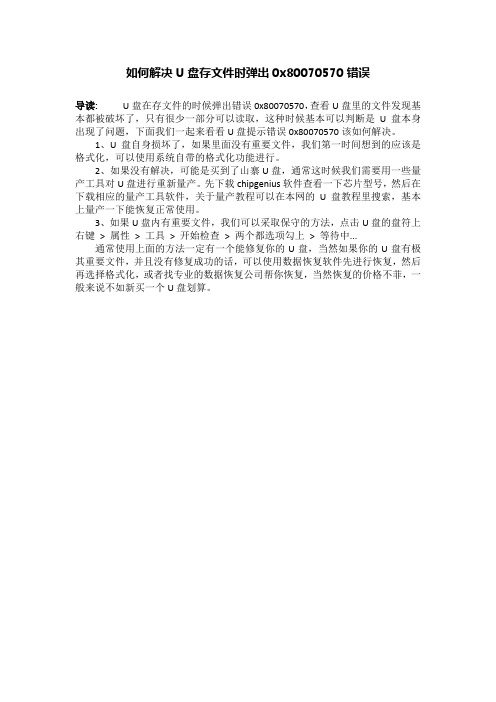
如何解决U盘存文件时弹出0x80070570错误
导读:U盘在存文件的时候弹出错误0x80070570,查看U盘里的文件发现基本都被破坏了,只有很少一部分可以读取,这种时候基本可以判断是U盘本身出现了问题,下面我们一起来看看U盘提示错误0x80070570该如何解决。
1、U盘自身损坏了,如果里面没有重要文件,我们第一时间想到的应该是格式化,可以使用系统自带的格式化功能进行。
2、如果没有解决,可能是买到了山寨U盘,通常这时候我们需要用一些量产工具对U盘进行重新量产。
先下载chipgenius软件查看一下芯片型号,然后在下载相应的量产工具软件,关于量产教程可以在本网的U盘教程里搜索,基本上量产一下能恢复正常使用。
3、如果U盘内有重要文件,我们可以采取保守的方法,点击U盘的盘符上右键> 属性> 工具> 开始检查> 两个都选项勾上> 等待中...
通常使用上面的方法一定有一个能修复你的U盘,当然如果你的U盘有极其重要文件,并且没有修复成功的话,可以使用数据恢复软件先进行恢复,然后再选择格式化,或者找专业的数据恢复公司帮你恢复,当然恢复的价格不菲,一般来说不如新买一个U盘划算。
Windows错误0x80070570

Windows错误0x80070570 Windows程序运⾏或者删除⽂件提⽰错误0x80070570:⽂件或⽬录损坏且⽆法读取。
环境Windows 10解决办法管理员权限打开cmd,输⼊chkdsk 盘符: /f,提⽰输⼊Y,修复,重新安装即可。
Microsoft Windows [版本 10.0.17134.376](c) 2018 Microsoft Corporation。
保留所有权利。
C:\WINDOWS\system32>chkdsk D: /f⽂件系统的类型是 NTFS。
由于该卷正被另⼀进程使⽤,⽆法运⾏ Chkdsk。
如果先卸除该卷,Chkdsk 或许可以运⾏。
该卷的所有打开句柄将会⽆效。
是否要强制卸除该卷? (Y/N) y卷已被卸除。
该卷的所有打开句柄现在⽆效。
卷标是 Swoftware。
阶段 1: 检查基本⽂件系统结构...已处理 35328 个⽂件记录。
⽂件验证完成。
删除孤⽴⽂件记录段 1A0。
删除孤⽴⽂件记录段 1A1。
删除孤⽴⽂件记录段 1A2。
删除孤⽴⽂件记录段 1A3。
删除孤⽴⽂件记录段 244。
删除孤⽴⽂件记录段 245。
删除孤⽴⽂件记录段 246。
删除孤⽴⽂件记录段 247。
删除孤⽴⽂件记录段 300。
删除孤⽴⽂件记录段 301。
删除孤⽴⽂件记录段 302。
删除孤⽴⽂件记录段 303。
删除孤⽴⽂件记录段 314。
删除孤⽴⽂件记录段 315。
删除孤⽴⽂件记录段 316。
删除孤⽴⽂件记录段 317。
删除孤⽴⽂件记录段 AEC。
删除孤⽴⽂件记录段 AED。
删除孤⽴⽂件记录段 AEE。
删除孤⽴⽂件记录段 AEF。
删除孤⽴⽂件记录段 6D44。
删除孤⽴⽂件记录段 6D45。
删除孤⽴⽂件记录段 6D46。
删除孤⽴⽂件记录段 6D47。
删除孤⽴⽂件记录段 6D4C。
删除孤⽴⽂件记录段 6D4D。
删除孤⽴⽂件记录段 6D4E。
删除孤⽴⽂件记录段 6D4F。
删除孤⽴⽂件记录段 8744。
移动硬盘U盘提示:文件或目录损坏且无法读取如何解决?

移动硬盘U盘提⽰:⽂件或⽬录损坏且⽆法读取如何解决?
相信⼤家对移动硬盘都很熟悉,⼏乎每个⼈都有,因为移动硬盘内存空间⼤,便于储存⽂件,
很⽅便。
但最近却有⽤户反映移动硬盘⽂件或⽬录损坏且⽆法读取的问题,那么这个问题该如
何解决呢?接下来,针对这⼀问题,下⾯来分享系统移动硬盘⽂件或⽬录损坏且⽆法读取的解
决⽅法。
⽅法步骤
1、点击“开始”菜单,在菜单中找到“运⾏”选项,单击打开;
2、在弹出的对话框中输⼊“cmd”,点击“确定”按钮;
3、在弹出的⿊框中,输⼊“chkdsk 移动硬盘所在盘符: /R”,并单击回车确定,⽤户损坏的
硬盘是H盘,因此输⼊的是:“chkdsk H: /R”;(H是磁符,⾃⼰修改)
4、接着,系统就开始对损坏的移动硬盘进⾏修复,如果硬盘中⽂件较多的话,修复过程可能会
⽐较长;
5、待电脑完成5个阶段的移动硬盘修复以后,就可以看到调试框中出现“Windows 已更正⽂
件系统”的字样;
6、修复完成后,打开“计算机”,即可看到刚刚⽆法识别的移动硬盘已经识别出来了,⽽⾥
⾯的⽂件也都完好⽆损的保留着。
以上就是系统移动硬盘⽂件或⽬录损坏且⽆法读取的具体解决⽅法,需要注意的是在修复移
动硬盘的时候,⼀定不要拔出移动硬盘或者将电脑断电!。
win10文件或目录损坏无法读取怎么办出现错误代码0x80070570的解决方法步骤

win10⽂件或⽬录损坏⽆法读取怎么办出现错误代码0x80070570的解决⽅法步骤win10系统⽂件或⽬录损坏且⽆法读取出现错误代码0x80070570怎么办?在复制⽂件的时候很多的⽤户都出现了错误代码0x80070570的问题,那么,win10系统⽂件或⽬录损坏且⽆法读取出现错误代码0x80070570怎么解决呢?针对此问题,今天⼩编就给你们带来了0x80070570⽂件或⽬录损坏且⽆法读取的解决⽅法步骤吧!win10系统0x80070570⽂件或⽬录损坏且⽆法读取的解决⽅法步骤故障原因分析:出现这样的错误提⽰,多数⽤户使⽤了迅雷⼯具进⾏下载,迅雷使⽤了P2P技术,下载完成的整个⽂件由很碎⽚合并⽽成的,所以使⽤迅雷下载很有⼏率造成下载的ISO⽂件有微⼩的损坏。
解决⽅法⼀、1、按下“Win+X”组合键呼出系统快捷菜单,点击“命令提⽰符(管理员)”2、在命令提⽰符中输⼊:DISM /Online /Cleanup-image /RestoreHealth 之后按下回车键,耐⼼等待即可(该命令是把那些不同的系统⽂件还原成官⽅源⽂件,并且将第三⽅软件和⽤户设置完全保留,⽐重装好多了。
⽽且在扫描与修复过程中系统未损坏部分可正常运⾏,计算机照常⼯作。
)3、若要使⽤你⾃⼰下载的其他版本系统,不使⽤ Windows 更新来修复⼀个联机映像,可以在命令提⽰符框中输⼊:Dism/Online /Cleanup-Image /RestoreHealth /Source:c:\test\mount\windows /LimitAccess解决⽅法⼆、1、双击桌⾯的此电脑进⼊⽂件所在盘。
2、随后点击弹窗下⽅的“属性”。
3、之后点击“⼯具”选项栏。
4、然后点击“检查”。
5、在检查中点击“扫描驱动器”。
6、扫描完成后即可修复。
以上就是⼩编给⼤家分享的错误代码0x80070570的解决⽅法步骤了,希望此篇教程能够帮助到你!。
四种方法修复U盘“不显示”“无法访问”“文件或目录损坏且无法读取”

四种方法修复U盘“不显示”“无法访问”“文件或目录损坏
且无法读取”
四种方法修复U盘“不显示”“无法访问”“文件或目录损坏且无法读取”方法一:属性修复法①将U盘插入电脑→②找到U盘,右击选择【属性】→③点击【
工具栏】中的【共享】→④勾选【可共享此文件夹】→⑤点击【工具栏】中的【开始检查】→⑥在弹出窗口勾选【磁盘检查选项】→⑦进行检查修复。
方法二:命令修复法①将U盘插入电脑→②按下快捷键【win+R】打开运行→③输入【cmd】,确定→④在弹出窗口输入【chkdsk
H:/R】(H”是U盘所在的盘符),按下【回车键】→⑤等待修复完成命令提示框中出现【Windows?已更正文件系统】→⑥安全弹出U
盘→⑦重新插入U盘。
方法三:格式化方法四:不显示U盘盘符1.①将U盘插入电脑→②【电脑】→③【管理】→④【选项】→⑤去掉勾选【隐藏
空的驱动器】。
2.?①将U盘插入电脑→②【电脑】→③【管理】→④【系统工具】→⑤【设备管理器】→⑥【通用串行总线控制器】→⑦右击【
USB?大容量存储设备】→⑧【卸载设备】→⑨回到顶端【DESKTOP-】→⑩右击选择【扫描检测硬件改动】,自动安装驱动后,单击完成。
文件或目录损坏且无法读取的解决办法大集合
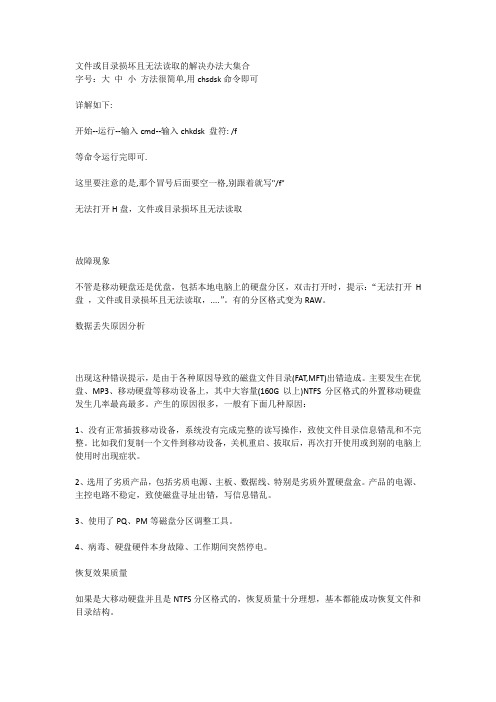
文件或目录损坏且无法读取的解决办法大集合字号:大中小方法很简单,用chsdsk命令即可详解如下:开始--运行--输入cmd--输入chkdsk盘符: /f等命令运行完即可.这里要注意的是,那个冒号后面要空一格,别跟着就写"/f"无法打开H盘,文件或目录损坏且无法读取故障现象不管是移动硬盘还是优盘,包括本地电脑上的硬盘分区,双击打开时,提示:“无法打开H 盘,文件或目录损坏且无法读取,....”。
有的分区格式变为RAW。
数据丢失原因分析出现这种错误提示,是由于各种原因导致的磁盘文件目录(FAT,MFT)出错造成。
主要发生在优盘、MP3、移动硬盘等移动设备上,其中大容量(160G以上)NTFS分区格式的外置移动硬盘发生几率最高最多。
产生的原因很多,一般有下面几种原因:1、没有正常插拔移动设备,系统没有完成完整的读写操作,致使文件目录信息错乱和不完整。
比如我们复制一个文件到移动设备,关机重启、拔取后,再次打开使用或到别的电脑上使用时出现症状。
2、选用了劣质产品,包括劣质电源、主板、数据线、特别是劣质外置硬盘盒。
产品的电源、主控电路不稳定,致使磁盘寻址出错,写信息错乱。
3、使用了PQ、PM等磁盘分区调整工具。
4、病毒、硬盘硬件本身故障、工作期间突然停电。
恢复效果质量如果是大移动硬盘并且是NTFS分区格式的,恢复质量十分理想,基本都能成功恢复文件和目录结构。
如果是FAT或FAT32格式,根据损坏程度不同,恢复质量效果比NTFS格式结构的分区稍差一些,所以日常使用建议使用NTFS格式分区,其数据安全性更高一些。
数据恢复准备不知从谁开始的,网上有人告诉你先将分区格式化一遍,然后再用一些数据恢复软件恢复数据,大哥!大哥!!大哥!!!,你千万不要这么做,格式化后,特别是FAT格式分区,恢复出来的数据其目录结构是不完整的,特别是经常编辑的最需要的文件,因为文件碎片比较多,恢复软件失去FAT表的对比分析,恢复出来的文件大多打不开。
修复移动硬盘“文件或目录损坏且无法读取

修复移动硬盘“文件或目录损坏且无法读取”错误2008-08-05 12:58分类:硬件字号:大中小昨天在用移动硬盘下载文件时忽然出错,以为是小错误并没在意,直接关机拔掉了硬盘。
今天再连到电脑上时,发现硬盘无法读取,XP提示“文件或目录损坏且无法读取”。
换了台电脑试了下,问题依旧。
根据提示,这应该只是文件目录索引损坏,修复索引即可。
因为这个硬盘是NTFS格式,所以想到用CHKNTFS 命令修复,可是却显示无法读取。
又尝试用CHKDSK /F命令,结果修复刚开始就停住了,跳出命令行提示符,修复失败。
看来不仅仅是目录索引的的问题,那是不是硬盘盒的问题呢?于是换了个硬盘盒再试,还是不行。
难道是分区表出错吗?因为查看该盘属性时显示的数据都是0,所以想到修复分区表试试。
用SPFDISK查看分区信息,结果却很正常。
不明所以的情况下,就想重置MBR试试。
重置MBR后,重启进入XP,结果问题依旧。
重启再进入DOS,用支持NTFS的KV3000杀毒程序扫描,可以读取该盘,且文件目录和文件都在。
这说明文件并没有受损,那应该还是目录索引的问题,可为什么用CHKDSK不行呢?回到XP,再次用CHKDSK /F命令修复,没想到这次却顺利修复完成。
打开该盘,所有文件都回来了,除了其中的少量文件受损不能打开外,其它大部分都可以正常运行,尤其是里面的重要文件全部都完好无损。
真奇怪,为什么刚才不行,现在却可以了呢?是因为重置了MBR吗?既然已经修好,就把硬盘拆下来,装回原来的硬盘盒。
接上电脑后开机,刚才的问题又出现了。
拔下来再插入,还是老样子。
怎么会这样?只是折装下又坏了?按刚才的步骤进入SPFDISK想重置MBR,结果发现根本认不到这个硬盘。
换了几种硬盘修复工具,都没认到这个盘。
实在没办法,再把硬盘拆下来,装入刚才那个硬盘盒。
开机,连上移动硬盘,问题依旧。
试着运行CHKDSK,没想到居然顺利修复完成。
再在XP点击该盘盘符,顺利打开,文件又都回来了。
文件或目录损坏无法读取的解决办法
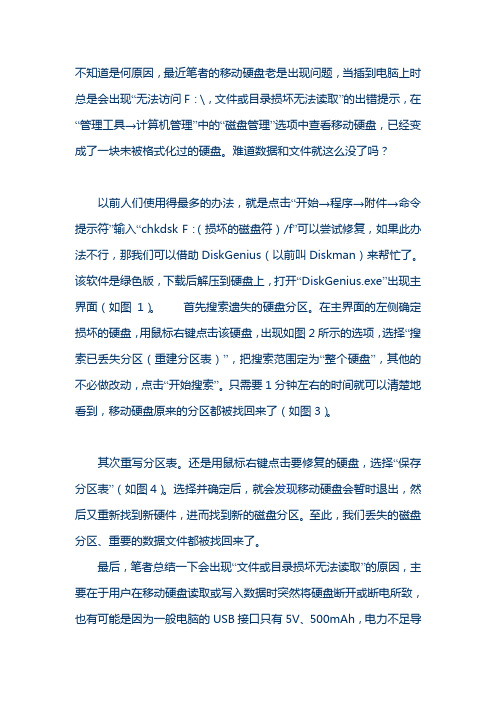
不知道是何原因,最近笔者的移动硬盘老是出现问题,当插到电脑上时总是会出现“无法访问F:\,文件或目录损坏无法读取”的出错提示,在“管理工具→计算机管理”中的“磁盘管理”选项中查看移动硬盘,已经变成了一块未被格式化过的硬盘。
难道数据和文件就这么没了吗?以前人们使用得最多的办法,就是点击“开始→程序→附件→命令提示符”输入“chkdsk F:(损坏的磁盘符)/f”可以尝试修复,如果此办法不行,那我们可以借助D is kGenius(以前叫D is kman)来帮忙了。
该软件是绿色版,下载后解压到硬盘上,打开“D is kGenius.exe”出现主界面(如图1)。
首先搜索遗失的硬盘分区。
在主界面的左侧确定损坏的硬盘,用鼠标右键点击该硬盘,出现如图2所示的选项,选择“搜索已丢失分区(重建分区表)”,把搜索范围定为“整个硬盘”,其他的不必做改动,点击“开始搜索”。
只需要1分钟左右的时间就可以清楚地看到,移动硬盘原来的分区都被找回来了(如图3)。
其次重写分区表。
还是用鼠标右键点击要修复的硬盘,选择“保存分区表”(如图4)。
选择并确定后,就会发现移动硬盘会暂时退出,然后又重新找到新硬件,进而找到新的磁盘分区。
至此,我们丢失的磁盘分区、重要的数据文件都被找回来了。
最后,笔者总结一下会出现“文件或目录损坏无法读取”的原因,主要在于用户在移动硬盘读取或写入数据时突然将硬盘断开或断电所致,也有可能是因为一般电脑的USB接口只有5V、500mAh,电力不足导致硬盘损坏,在这里建议大家选用双USB接口的数据线以提供充足的电力。
除了利用chkdsk命令和D is kGenius软件之外,还可以利用Easy Recovery等软件恢复数据,希望大家可以找到更多方便快捷安全地使用移动硬盘的方法。
文件或目录损坏且无法读取的解决办法大集合

文件或目录损坏且无法读取的解决办法大集合2009-03-27 14:26:59方法很简单,用chsdsk命令即可详解如下:开始--运行--输入cmd--输入chkdsk 盘符: /f等命令运行完即可.这里要注意的是,那个冒号后面要空一格,别跟着就写"/f"无法打开H盘,文件或目录损坏且无法读取故障现象不管是移动硬盘还是优盘,包括本地电脑上的硬盘分区,双击打开时,提示:“无法打开H盘,文件或目录损坏且无法读取,....”。
有的分区格式变为RAW。
数据丢失原因分析出现这种错误提示,是由于各种原因导致的磁盘文件目录(FAT,MFT)出错造成。
主要发生在优盘、MP3、移动硬盘等移动设备上,其中大容量(160G以上)NTFS分区格式的外置移动硬盘发生几率最高最多。
产生的原因很多,一般有下面几种原因:1、没有正常插拔移动设备,系统没有完成完整的读写操作,致使文件目录信息错乱和不完整。
比如我们复制一个文件到移动设备,关机重启、拔取后,再次打开使用或到别的电脑上使用时出现症状。
2、选用了劣质产品,包括劣质电源、主板、数据线、特别是劣质外置硬盘盒。
产品的电源、主控电路不稳定,致使磁盘寻址出错,写信息错乱。
3、使用了PQ、PM等磁盘分区调整工具。
4、病毒、硬盘硬件本身故障、工作期间突然停电。
恢复效果质量如果是大移动硬盘并且是NTFS分区格式的,恢复质量十分理想,基本都能成功恢复文件和目录结构。
如果是FAT或FAT32格式,根据损坏程度不同,恢复质量效果比NTFS格式结构的分区稍差一些,所以日常使用建议使用NTFS格式分区,其数据安全性更高一些。
数据恢复准备不知从谁开始的,网上有人告诉你先将分区格式化一遍,然后再用一些数据恢复软件恢复数据,大哥!大哥!!大哥,你千万不要这么做,格式化后,特别是FAT格式分区,恢复出来的数据其目录结构是不完整的,特别是经常编辑的最需要的文件,因为文件碎片比较多,恢复软件失去FAT表的对比分析,恢复出来的文件大多打不开。
移动文件显示错误0×80070570

移动文件显示错误0×80070570win 7文件老毛病“软件”和电脑中的“内存”有冲突了简单你用QQ影音快速转换就好了转到其他地方这个文件你就不要了保存好你转换的那个以下引用【看不看都可以】一、基本型1.分步删除。
如果你删除的是一个文件夹,可以尝试先将文件夹中的文件删除,然后再删除该文件夹。
还有一种办法是在该文件夹下面新建一个文件,再对文件夹执行删除操作。
2.改名删除。
将不能删除的文件或文件夹改名后再删除.3.结束进程再删除。
当你在删除文件时,如果系统提示“文件正在使用”,首先检查一下是否没有退出与被删文件相关的程序,再看看系统进程中是否还有相关进程保留。
这种情况常常出现在我们卸载软件后删除软件残留在系统中文件的时候。
4.重启后再删除.5.换个系统再删除。
使用多系统的朋友可以切换到另外一个系统中执行删除操作,这招比较有效。
单系统的朋友则可以在DOS下使用RD(删除目录)或delete命令(删除文件)或者进入到安全模式底下进行删除操作.6.结束掉Explorer进程后再删除。
按下Ctrl+Alt+Del键打开任务管理器,切换到“进程”选项卡,结束掉Explorer进程,这时候桌面会丢失,不用着急,运行“文件→新任务”,输入“cmd”后回车打开命令行窗口,进入待删文件所在目录,用RD或delete命令删除即可。
删除完毕后再次运行“文件→新任务”命令,输入“explorer”后回车,桌面又回来了.7.关闭预览功能再删除。
如果你在资源管理器中使用了视频、图片的预览功能,那么在删除此类文件时常常不成功,解决的办法是关闭该功能:Windows XP用户在“开始→运行”中输入“regsvr32 /u shmedia.dll”即可,Windows 2000用户则在资源管理器中的空白处单击鼠标右键,选择“自定义文件夹”选项,会出现自定义文件夹向导,进入到“请选择模板”窗口后,选择其中的“简易”便可以禁止视频预览了。
新电脑装系统出现0x80070570解决方法
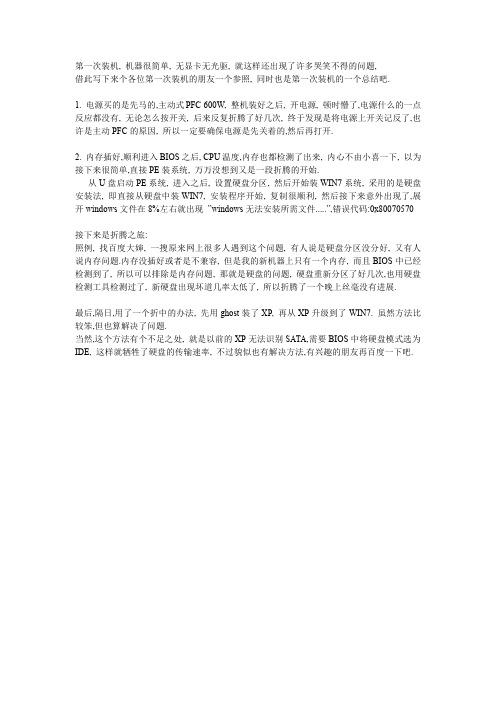
第一次装机,机器很简单,无显卡无光驱,就这样还出现了许多哭笑不得的问题,
借此写下来个各位第一次装机的朋友一个参照,同时也是第一次装机的一个总结吧.
1.电源买的是先马的,主动式PFC600W,整机装好之后,开电源,顿时懵了,电源什么的一点反应都没有,无论怎么按开关,后来反复折腾了好几次,终于发现是将电源上开关记反了,也许是主动PFC的原因,所以一定要确保电源是先关着的,然后再打开.
2.内存插好,顺利进入BIOS之后,CPU温度,内存也都检测了出来,内心不由小喜一下,以为接下来很简单,直接PE装系统,万万没想到又是一段折腾的开始.
从U盘启动PE系统,进入之后,设置硬盘分区,然后开始装WIN7系统,采用的是硬盘安装法,即直接从硬盘中装WIN7,安装程序开始,复制很顺利,然后接下来意外出现了,展开windows文件在8%左右就出现”windows无法安装所需文件.....”,错误代码:0x80070570
接下来是折腾之旅:
照例,找百度大婶,一搜原来网上很多人遇到这个问题,有人说是硬盘分区没分好,又有人说内存问题.内存没插好或者是不兼容,但是我的新机器上只有一个内存,而且BIOS中已经检测到了,所以可以排除是内存问题,那就是硬盘的问题,硬盘重新分区了好几次,也用硬盘检测工具检测过了,新硬盘出现坏道几率太低了,所以折腾了一个晚上丝毫没有进展.
最后,隔日,用了一个折中的办法,先用ghost装了XP,再从XP升级到了WIN7.虽然方法比较笨,但也算解决了问题.
当然,这个方法有个不足之处,就是以前的XP无法识别SATA,需要BIOS中将硬盘模式选为IDE,这样就牺牲了硬盘的传输速率,不过貌似也有解决方法,有兴趣的朋友再百度一下吧.。
文件或目录损坏且无法读取怎么办
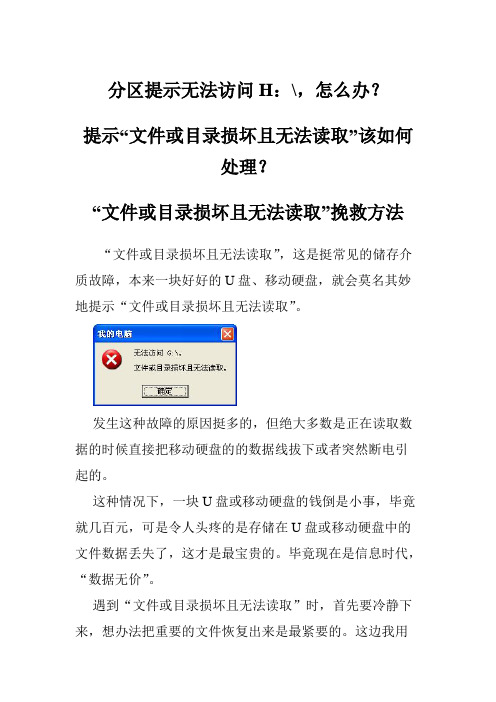
分区提示无法访问H:\,怎么办?提示“文件或目录损坏且无法读取”该如何处理?“文件或目录损坏且无法读取”挽救方法“文件或目录损坏且无法读取”,这是挺常见的储存介质故障,本来一块好好的U盘、移动硬盘,就会莫名其妙地提示“文件或目录损坏且无法读取”。
发生这种故障的原因挺多的,但绝大多数是正在读取数据的时候直接把移动硬盘的的数据线拔下或者突然断电引起的。
这种情况下,一块U盘或移动硬盘的钱倒是小事,毕竟就几百元,可是令人头疼的是存储在U盘或移动硬盘中的文件数据丢失了,这才是最宝贵的。
毕竟现在是信息时代,“数据无价”。
遇到“文件或目录损坏且无法读取”时,首先要冷静下来,想办法把重要的文件恢复出来是最紧要的。
这边我用的是一款名为“顶尖数据恢复软件”。
首先,我们下载顶尖数据恢复软件,若没有本软件,请到百度搜索。
然后,在顶尖数据恢复软件中启用高级恢复功能,选中提示“文件或目录损坏且无法读取”的分区,记得是在下侧的物理驱动器中选择。
这样,软件就会自动为你扫描该驱动器中的文件数据了,需要的时间稍微长了一点,请耐心等待。
待扫描完成后,就可以在软件内看到驱动器中的文件了,勾选中要恢复的文件,点击恢复就可以把驱动器中的文件保存出来了。
通过本文介绍的办法,即使是新手也能轻松地从提示“文件或目录损坏且无法读取”的设备中恢复出自己想要的数据。
待数据恢复成功后,直接把设备重新格式化,应该就可以解决了问题了,或是干脆把该设备换掉吧,毕竟现在的U盘或移动硬盘都很便宜。
还等什么?快按本文介绍的方法立即处理“文件或目录损坏且无法读取”这种烦人的情况吧,如果暂时没遇到这个问题,可以收藏本文备用,到时再出现“文件或目录损坏且无法读取”,就不必头疼了。
目录损坏无法读取如何恢复

目录损坏无法读取如何恢复
目录损坏说明这个文件夹内部结构损坏了。
目录损坏无法读取如何恢复具体恢复方法可以看正文了解(不格式化的恢复方法)。
步骤1:
先下载并解压程序运行后,直接双击需要恢复的分区.
步骤2:
软件扫描到资料后,会放到与要恢复盘同名的目录中
步骤3:
在软件中可以看到这个文件价里面的所有文件,将要恢复的文件勾上,接着点右上角的保存,《另存为》按钮,将勾上的文件拷贝出来。
步骤4:
最后一步只需坐等程序将资料复制完毕就可以了。
步骤5:
注意事项一:
想要恢复1盘目录损坏需要注意,一定要先恢复数据再格式化。
注意事项二:
目录损坏恢复出来的数据需要暂时保存到其它盘里。
chkdsk工具怎么运行修复损坏文件

chkdsk工具怎么运行修复损坏文件
我们在使用win10操作系统的时候,有的小伙伴需要使用chkdsk 工具对我们的损坏文件进行修复。
那么至于chkdsk工具是怎么对文件进行修复的,据小编所知我们可以在运行中打开命令提示符,然后通过使用相关你的代码进行损坏文件的修复。
具体解决步骤就来看下小编是怎么做的吧~
chkdsk工具怎么运行修复损坏文件1、打开开始菜单;
2、输入CMD,然后右击CMD 选择管理员身份打开,请注意验证,左上方是不是有管理员字样;
3、在打开的窗口输入SFC/scannow英文状态输入,不用区分大小写;
4、等它到了100%,然后会出来一段信息告诉你系统怎么样了,重启一下看看你的问题有没有解决。
一般的文件被篡改,可以这样修复。
安装Win7时错误代码:0x80070570
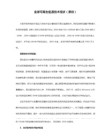
在与YSR交流心得时,他觉得不应该是这个问题,因为他曾经在512M的机器上安装成功过的,看来问题还是没有得到真正的解决。曾经用WIN7的内存测试工具测试两个512M内存条,都有Fail提示,于是Y提示我向内存质量方面考虑,但由于只取下了一条512M,另外一条还在机器上,所以不认为是内存质量,但这时用那个测试内存的软件再测,结果又完全正常了。于是想到肯定是两个512M的兼容问题了,于是去掉那个512M内存,在同一机器上只装1G内存来安装,结果也成功了,看来是内存的问题,虽然那个内存在XP系统下,并没有表现出什么问题,但在WIN7环境下就出现了问题,为了证实这个问题,重新装回原来的两条512M,故障又出现了。
由于WIN7的巨大个头,我下的7100RC版本网上是四个1G的压缩包分包文件,刻在一张DVD上才能全部容纳下。当然从网上下载花了好长时间,由于网络不快,就只要辛苦机器,我休息时他还不能休息了。
在第一台机器安装WIN7很顺利,第二台机器也顺利,毕竟这两台机器的配置都相对比较高,都是双核,内存是2G和1.5G。但到安装第三台时,所遇到的问题了,也是网上许多人安装所遇到的问题“在解文件时总是报0x80070570的错70问题的解决2010-11-05 05:45 WIN7的使用已经开始许久了,但我一直没有试用过,虽然业界对你评价很高,特别是与VISTA进行对比,又是如何如何地改进了,由于惰性,由于对VISTA的不喜欢甚至是讨厌,故使然,直到有一天,YSR在QQ上说他正在使用,感觉不错,建议我也用用看。
最近两天本人在自己的两本本上安装Win7,本人一个本本为戴尔1420,一个为富士通S6311J,首先将刻好的Win7 MSDN原版安装盘在戴尔本本上安装,一次成功!没有任何错误提示。但在富士通电脑上安装,在Windows展开文件那一步,百分比不定,总是跳出错误代码:0x80070570,每次跳出等于白装只有重新再装。在网上查了很多关于0x80070570的资料,哇噻!还真不少,看来不止我一个人遇到这种问题,网上有的说是硬盘分区有误,有的说是AHCI驱动,有的说是安装介质的问题。首先最简单的办法本人拿了5个不同品牌的DVD用同样的刻录速度刻了5张安装盘,结果我连装15遍没有一次成功,但这台电脑装XP和Vista却没这些问题。后来只有死马当活马医,我换硬盘,待硬盘换好后第一次安装成功了,开心ing.....,后来发现分区分的不爽,再装一次,完了!又出现这个提示了,接着又连装5遍全部失败,后悔ing.....,蛮好别重分区的。可是问题还是没有解决。后来本人想证实不是硬盘的问题就将新买的硬盘放在戴尔的本本里安装,一次成功,显然硬盘是没有问题的。
- 1、下载文档前请自行甄别文档内容的完整性,平台不提供额外的编辑、内容补充、找答案等附加服务。
- 2、"仅部分预览"的文档,不可在线预览部分如存在完整性等问题,可反馈申请退款(可完整预览的文档不适用该条件!)。
- 3、如文档侵犯您的权益,请联系客服反馈,我们会尽快为您处理(人工客服工作时间:9:00-18:30)。
080070570 文件或目录损坏且无法读取CHKDSK
修复方法
方法如下:
开始--运行--输入cmd--输入chkdsk 盘符: /f ,例如:“chkdsk c: /f”。
等命令运行完即可。
注意:冒号后面有一空格注:chkdsk
参数说明:CHKDSK [volume[path]filename]] [/F] [/V] [/X] [/C] [/L[:size]volume 指定驱动器(后面跟一个冒号)、装入点或卷名。
filename 仅用于FAT/FAT32: 指定要检查是否有碎片的文件/F 修复磁盘上的错误。
/V在FAT/FAT32 上: 显示磁盘上每个文件的完整路径和名称。
在NTFS 上: 如果有清除消息,将其显示。
/R 查找不正确的扇区并恢复可读信息(隐含/F)。
/L:size 仅用于NTFS:? 将日志文件大小改成指定的KB 数。
如果没有指定大小,则显示当前的大小。
/X 如果必要,强制卷先卸下。
卷的所有打开的句柄就会无效(隐含/F) /I 仅用于NTFS: 对索引项进行强度较小的检查/C 仅用于NTFS: 跳过文件夹结构的循环检查。
/I 和/C 命令行开关跳过卷的某些检查,减少运行Chkdsk 所需的时间
数据丢失原因分析出现这种错误提示,是由于各种原因导致的磁盘文件目录(FAT,MFT)出错造成。
主要发生在优盘、MP3、移动硬盘等移动设备上,其中大容量(160G以上)NTFS分区格式的外置移动硬盘发生几率最高最多。
产生的原因很多,一般有下面几种原因:
1、没有正常插拔移动设备,系统没有完成完整的读写操作,致使文件目录信息错乱和不完整。
比如我们复制一个文件到移动设备,关机重启、拔取后,再次打开使用或到别的电脑上使用时出现症状。
2、选用了劣质产品,包括劣质电源、主板、数据线、特别是劣质外置硬盘盒。
产品的电源、主控电路不稳定,致使磁盘寻址出错,写信息错乱。
3、使用了PQ、PM等磁盘分区调整工具。
4、病毒、硬盘硬件本身故障、工作期间突然停电。
恢复效果质量
如果是大移动硬盘并且是NTFS分区格式的,恢复质量十分理想,基本都能成功恢复文件和目录结构。
如果是FAT或FAT32格式,根据损坏程度不同,恢复质量效果比NTFS格式结构的分区稍差一些,所以日常使用建议使用NTFS格式分区,其数据安全性更高一些。
一般情况下,CHKDSK可以成功修复出错的分区。
但仍有可能没有反应。
此时建议不要拔出设备,重启电脑,再观察是否仍然错误。
如果故障依然存在,可以尝试用EasyRecovery、R-STUDIO等软件恢复分区数据。
注意:这样并不能完全恢复数据。
另有一个方案,删除该分区,再用EasyRecovery恢复删除分区文件,但这样可能会丢失所有数据。
操作前请先备份。
